市场售价越来越便宜,很多朋友都已经让自家的CRT显示器退伍,换上了轻薄时尚的LCD液晶了。但是当你拥有了自己的液晶后,把它往那里一丢就万事大吉轻松享用了吗?其实不然,液晶显示器还是很多你不知道的使用注意事项呢。
我们经常会看到有些朋友在抱怨某款液晶显示效果不佳,屏幕经常不明原因变得模糊不清,甚至是在清洁液晶时,由于不小心给液晶留下了致命伤。其实这些都是由于对液晶显示器的使用,缺少必要的常识所致。
相比CRT,液晶更是脆弱的多。要想真正用好一台液晶显示器,如何将它的性能完全发挥出来,同时又要使其历久如新,听上去好像有点儿难度,实际上你只需要做好以下52硬件网友总结的五点,就能轻松达到。
【技巧1】把对比度调整到不丢失画面细节
新买回来的液晶显示器,我们一般都会对它进行一些调整。其中最重要的一项就是对比度。高对比度可以让画面看上去细节更清晰,更有层次感。很对液晶对比度标称都达到了600:1甚至是800:1,但真的就是调得越高,画面效果就越好吗?
事实上却并非如此,因为当你过度提升了液晶显示器的对比度,会导致画面明亮部分细节的丢失与偏色,而对比度越高,这种情况也就越严重。
高、低对比度对于画面的影响
更高的对比度所还原的画面更具有层次感(如右图)

其中的原因在于提升对比度的时候也同时提升了亮度,但现在的液晶显示器对于亮度/对比度的均衡性的控制并不到位,也就导致了上述情况的发生。因此对于对比度的设置,也需要适可而止。
那如何将对比度调制最大状态,并且保证画面没有细节的丢失呢?简单的方法是通过目测图片去判断,找一副你熟悉的图片(明亮一些的),此时去提升显示器的对比度,当画面明亮部分的细节开始隐约不见的时候,此时就不应该再继续提升对比度指标了。
结论:适度调节对比度,图像不失真就是最佳状态。
【技巧2】随时调整亮度 用好各种显亮功能
通过科学的调整对比度后,我们拥有了清晰逼真的画面,但这并不能够证明我们将液晶的性能完全发挥了。我们还要根据自己使用的不同需要,是用好液晶提供的一些“显亮功能”。
飞利浦
全新05版智亮技术

现在许多中高端液晶,都内置了各自名称不同,但功能一样的“显亮功能”。像最有名的飞利浦的“智亮”、 明基 的“Senseye显彩科技”、SONY的“ECO显示模式”,它们都是通过硬件与软件的紧密结合,实现了显示画面全部或局部增亮,当开启全屏显亮模式后,整个画面亮丽了许多。我们应该学会在不同的时候,开启这项功能,而且液晶本身都会具备方便的快捷按键。
开启“显亮”功能后,画面更加清晰、色彩逼真了

比如在观看电影DVD时,我们应当将“显亮”功能调节到电影模式下,这样显示器的亮度就会增加,影片中阴暗处的一些细节就会显现出来。而且在游戏中,这项功能开启后,再也不怕玩儿CS时被敌人在阴暗处趴活儿了。
明基Senseye显彩科技四种预设模式

我们平时使用液晶最多的时候也就是文本操作,或者浏览网页,屏幕大多数地方都是以白色为主。所以此时我们就应该将“显亮”调节到“文本”模式下,这时候屏幕亮度会降低一些,这样就会减少屏幕亮度过高,长时间使用出现视觉疲劳。
【技巧3】用D-Sub的用户多用“AUTO”
数字DVI接口接口的好处,大家已经都熟知了。与传统的VGA接口相比,DVI传输的是数字信号,而数字图像信息不需经过任何转换,就会直接被传送到显示设备上,所以DVI将比模拟接口减少了数字→模拟→数字繁琐的转换过程。

DVI接口的好处勿庸置疑,不仅能更有效消除拖影现象,并且色彩更纯净、更逼真。没有数模转换带来的信号损失,更不必考虑pixel jitter(像素抖动)这个模拟D-Sub接口最头痛的问题。所以如果你的显示器具备DVI数字接口,尽量去使用它。
#p#
自动调整中...

如果你只是一个低端用户,液晶显示器上只提供了单一的D-Sub模拟接口,那就要经常使用“Auto自动设定”功能,其作用是对输入信号进行分析后将LCD显示器调节为最佳状态,轻按一下Auto键等待2~3秒钟就可还你一个清晰的世界。
【技巧4】别去指指点点!避免硬物划伤屏幕
大家都知道液晶屏幕是十分脆弱娇贵,抗撞击的能力差,即便是最新推出带高强度树脂保护层的产品,它的抗撞击性还是远不及CRT显示器。
液晶屏幕上多了一条碍眼的划痕

我们在使用液晶显示器的时候,务必养成不去“指指点点”的好习惯。因为指甲或者笔尖等一些硬物,都应可能在你不经意间划伤液晶屏外面的保护层,留下一道深深的痕迹,终身无法擦去。
伤得够严重的-_-!
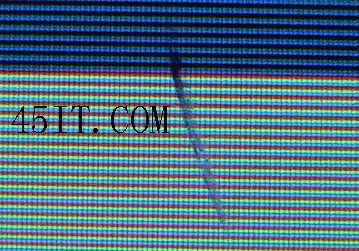
此外,虽然现在液晶面板质量已经比以前远远提升,轻按已经不大可能造成坏点。但是我们提醒您,还要轻易对液晶屏幕表面施加压力,一旦时出现压出坏点,还是划伤屏幕,后果都是无法挽回的。因此建议使用者养成良好的习惯,还使用鼠标指针标注你要说明的画面吧。
【技巧5】正确清除屏幕表面星罗密布的污垢
液晶在使用一段时间后,会发现屏幕上有很多灰尘,如果你打算清洁屏幕的话,同样也要注意一些细节,知道一些技巧。

硬物会损伤屏幕,所以使用柔软、非纤维材料的软布最好,比如脂棉、
镜头纸或柔软的布等。平时一般普通的灰尘,用气球吹子吹去,或者软布轻轻掸去就好。如果碰上一些顽固污渍,就需要沾少许专用清洁剂,轻轻地将其擦去。
注意,这里禁止使用酒精一类的化学溶液,因为这类物质会将屏幕上的一些保护涂层材料溶解损坏。这里还要提醒大家的是,不要将清洁济直接喷到显示屏幕表面,它很容易流到屏幕里面导致LCD屏幕内部出现短路故障,造成不必要的损失。
【用好你的显示器!LCD使用5大技巧】相关文章:
